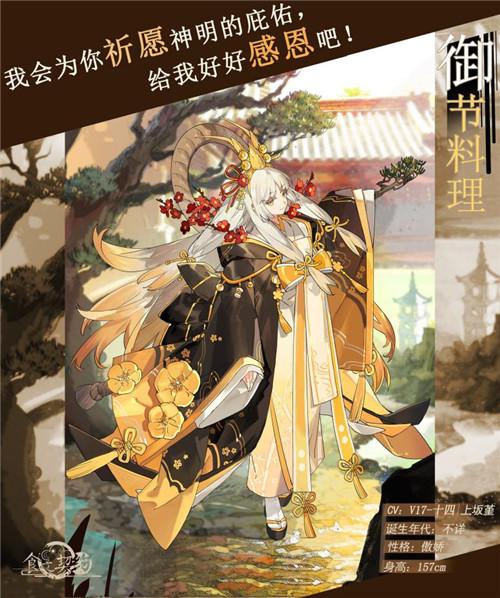win10沒有激活屏幕亮度怎麼調?在這篇文章中,筆者将教大家如何在Win10中使用注冊表調整屏幕亮度,值得注意的是,有一些台式機或者一體機,它們的顯示器具有自己的亮度控制,因此對于本文給出的方法,你需要合适的顯示器和合适的驅動程序,如果你使用CRT顯示器,那本文中給出的調整屏幕亮度的方法可能不起作用,下面我們就來聊聊關于win10沒有激活屏幕亮度怎麼調?接下來我們就一起去了解一下吧!

在這篇文章中,筆者将教大家如何在Win10中使用注冊表調整屏幕亮度,值得注意的是,有一些台式機或者一體機,它們的顯示器具有自己的亮度控制,因此對于本文給出的方法,你需要合适的顯示器和合适的驅動程序,如果你使用CRT顯示器,那本文中給出的調整屏幕亮度的方法可能不起作用。
提示:若在操作的過程中遇到無法新建項/新建鍵值/修改鍵值的情況,請在任意搜索引擎中搜索并下載execTI,并使用ExecTI運行regedit.exe。
首先,打開命令提示符,輸入并運行以下命令 :
powercfg / L
你将看到可用電源計劃的GUID如下:
記住我們剛剛得到的GUID(如筆者這裡為381b4222-f694-41f0-9685-ff5bb260df2e)。
打開注冊表編輯器(regedit),來到以下目錄:
\HKEY_LOCAL_MACHINE\SYSTEM\CurrentControlSet\Control\Power\User\PowerSchemes\【此處替換為你的GUID】
比如:
\HKEY_LOCAL_MACHINE\SYSTEM\CurrentControlSet\Control\Power\User\PowerSchemes\381b4222-f694-41f0-9685-ff5bb260df2e
在此目錄下新建項(若存在則無需新建),并将此項命名為:
7516b95f-f776-4464-8c53-06167f40cc99
來到我們剛剛新建的7516b95f-f776-4464-8c53-06167f40cc99項,在此項下新建項(若存在則無需新建),并将新建的項命名為:
aded5e82-b909-4619-9949-f5d71dac0bcb
進行到這一步,我們所處的位置是以下目錄:
\HKEY_LOCAL_MACHINE\SYSTEM\CurrentControlSet\Control\Power\User\PowerSchemes\【此處替換為你的GUID】\7516b95f-f776-4464-8c53-06167f40cc99\ aded5e82-b909-4619-9949-f5d71dac0bcb\
如:
\HKEY_LOCAL_MACHINE\SYSTEM\CurrentControlSet\Control\Power\User\PowerSchemes\381b4222-f694-41f0-9685-ff5bb260df2e\7516b95f-f776-4464-8c53-06167f40cc99\ aded5e82-b909-4619-9949-f5d71dac0bcb\
在此目錄下新建兩個DWORD(32位)值(若存在則無需新建),分别命名為:
ACSettingIndex
和
DCSettingIndex
最終的目錄結構是這樣的:
若要調整在接通電源情況下的屏幕亮度,請雙擊DWORD(32位)值ACSettingIndex,将該值基數設置為10進制,将其數值數據改為你要調整為的亮度百分比,比如筆者要将亮度調整成20%,則輸入20,然後點擊确定。
若要調整在使用電池情況下的屏幕亮度,請雙擊DWORD(32位)值DCSettingIndex,将該值基數設置為10進制,将其數值數據改為你要調整為的亮度百分比,比如筆者要将亮度調整成20%,則輸入20,然後點擊确定。
調整完成後關閉注冊表編輯器,重啟即可生效。
好的,以上就是這篇教程的全部内容,開開心心地玩兒去吧~
本文歡迎任何形式的轉載,轉載請注明出處和作者。
出處:愛兔教程;作者:文軒寶寶。
更多精彩资讯请关注tft每日頭條,我们将持续为您更新最新资讯!